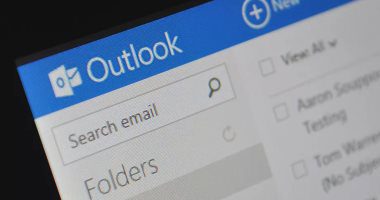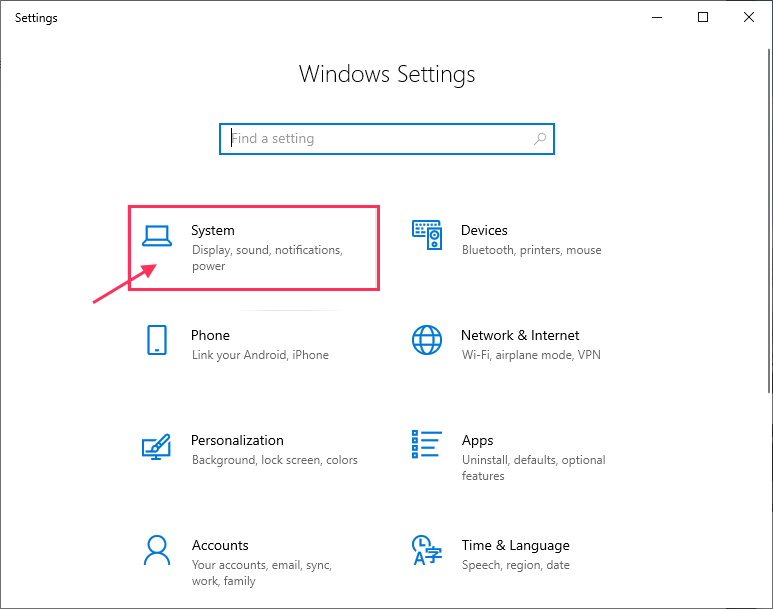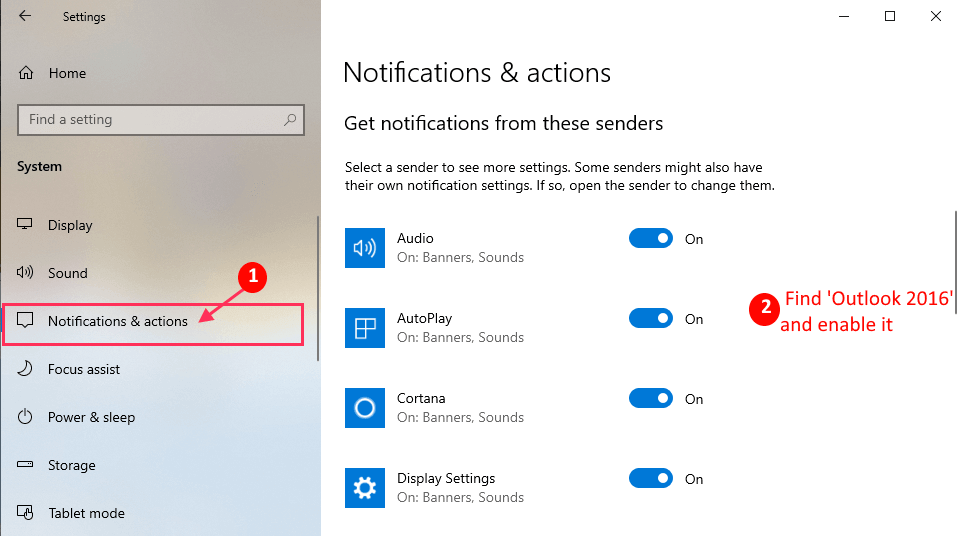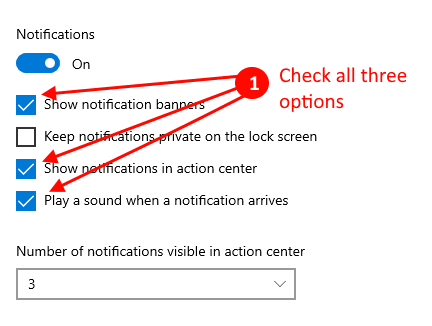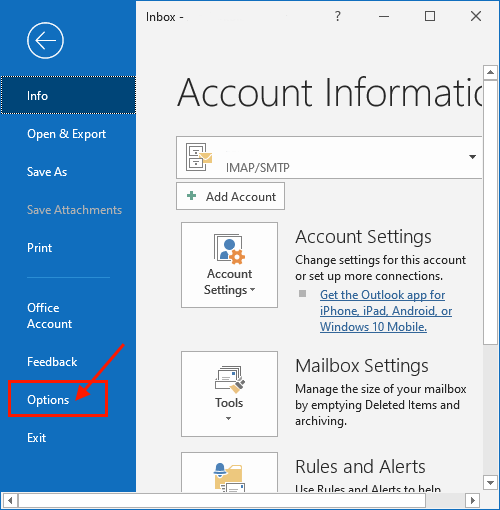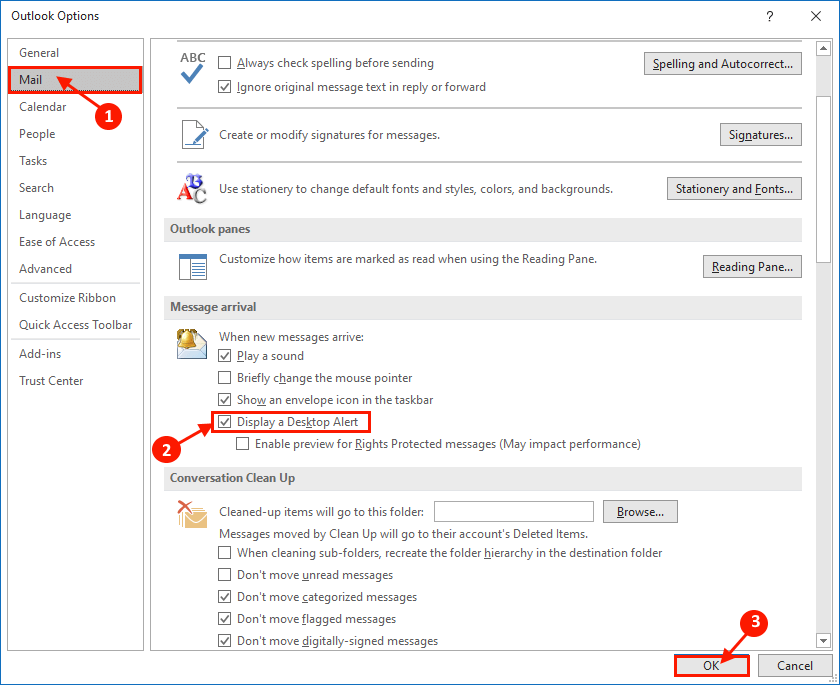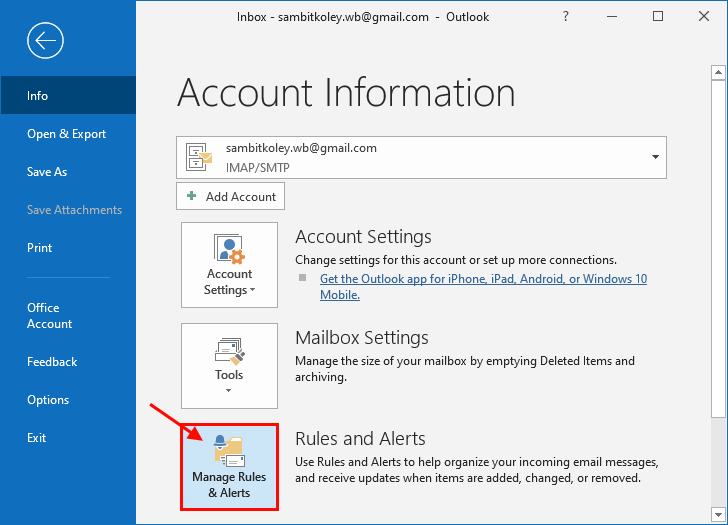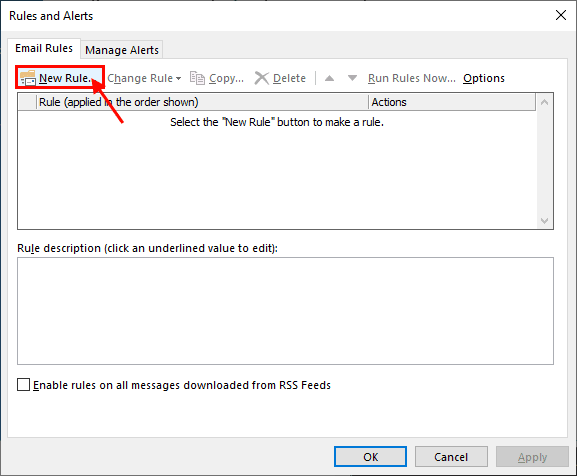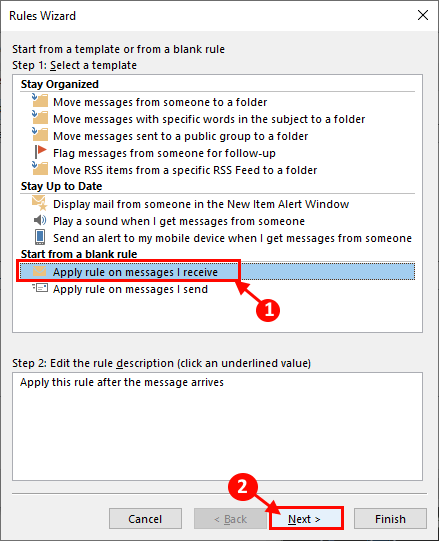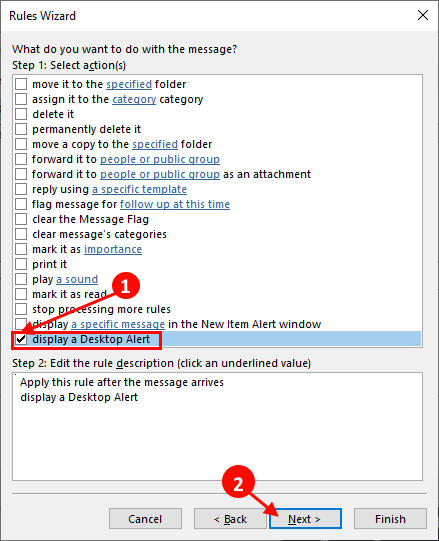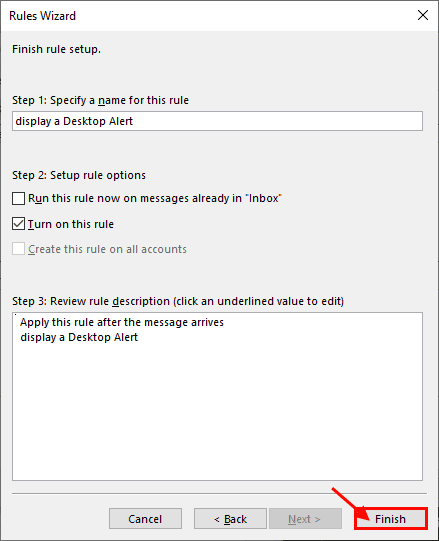Fix Keine neuen E-Mail-Benachrichtigungen in Outlook 2016/2013 unter Windows 10 erhalten
Microsoft Outlook Es handelt sich um eine auf Webmail-Diensten basierende Anwendung, die seit Windows 2000 ein wesentlicher Bestandteil der Windows MSN-Dienste ist. Seitdem hat sich die Anwendung stark verändert und ist mit regelmäßigen Updates bunter und heller geworden.
Obwohl die Benutzer nach der Einführung der Mail-App unter Windows 10 eher dazu neigen, Mail statt Outlook zu verwenden. Aber wenn es um die erfolgreiche Integration von Mail- und Kalenderdienst an einem Ort geht – niemand kann die Effizienz von Outlook leugnen.
Viele Benutzer verwenden immer noch Microsoft Outlook für seine Funktionen. Sie lieben Outlook, weil es so viele Gründe und Warnungen für neue E-Mails gibt, die auf ihrem Desktop erscheinen, es ist nur einer davon. Einige Benutzer melden jedoch das Problem „Keine neuen E-Mail-Benachrichtigungen in Outlook“ auf ihrem Windows 10-Gerät.
Wenn Sie mit dem gleichen Problem konfrontiert sind, machen Sie sich keine Sorgen. Es gibt einige einfache Lösungen, um das Problem zu lösen. Dieses Problem kann auftreten, weil Sie Benachrichtigungen von diesen Absendern abrufen im Menü Benachrichtigungen nicht aktiviert haben. Aber die Ursachen können alles Mögliche sein, also lassen Sie uns die Gründe beiseite lassen und uns auf die Fehlerbehebungen konzentrieren.
Bevor wir mit den Fixes fortfahren, finden Sie hier einige erste Problemumgehungen, die Sie vor den Reparaturen ausprobieren und prüfen können, ob das Problem behoben ist.
- Starten Sie Ihren Computer neu und prüfen Sie nach dem Neustart, ob das Problem weiterhin besteht.
- Überprüfen Sie Ihre Internetverbindung und überprüfen Sie, ob Sie neue E-Mails erhalten haben, indem Sie Ihr E-Mail-Konto im Browserfenster öffnen.
- Überprüfen Sie, ob Sie Focus on Help haben. Jede Art von Benachrichtigung wird deaktiviert. Deaktivieren Sie die „Fokusunterstützung“ im Action Center.
Wenn Sie diese ersten Lösungen ausprobiert haben, aber immer noch nicht empfangen können E-Mail-Benachrichtigungen in Outlook 2016 Gehen Sie zu diesen Korrekturen.
Fix-1 Ändern Sie die Benachrichtigungseinstellungen in der Benachrichtigungszentrale
Windows 10 verfügt über integrierte Einstellungen zum Verwalten von Desktopbenachrichtigungen für Apps auf dem Gerät. Sie können Benachrichtigungseinstellungen für Outlook 2016 unter Einstellungen aktivieren.
1. Drücken Sie die Windows-Taste + I, um die Einstellungen zu öffnen. Klicken Sie nun auf System, um Benachrichtigungen zu verwalten.
2. Klicken Sie nun auf Benachrichtigung und Aktionen und suchen Sie dann Outlook 2016 auf der rechten Seite des Einstellungsfensters im Abschnitt Benachrichtigung und Aktionen. Outlook 2016 aktivieren
Wenn Sie Outlook 2016 unter Benachrichtigungen und Aktionen in den Einstellungen nicht finden können, dann-
- A. Senden Sie einfach eine Mail von Outlook 2016 und öffnen Sie Benachrichtigungen und Aktionen in den Einstellungen erneut. Jetzt sollten Sie Outlook 2016 finden und aktivieren können.
- B. Wenn Sie eine ältere Version von Outlook verwenden (wie z Outlook 2010), aktualisieren Sie Ihr Outlook auf die neueste Version.
3. Wenn Outlook 2016 aktiviert ist, müssen Sie die Benachrichtigungsoptionen überprüfen. Stellen Sie sicher, dass Sie "Benachrichtigungen anzeigen", "Benachrichtigungen im Aktionscenter anzeigen" und "Ton abspielen, wenn eine Benachrichtigung eingeht" aktiviert haben.
Nachdem Sie die Benachrichtigung in der App "Einstellungen" aktiviert haben, starten Sie Ihr Gerät neu. Überprüfen Sie nach dem Neustart Ihres Geräts, ob auf Ihrem Desktop Benachrichtigungen angezeigt werden.
Wenn das Problem Sie weiterhin stört, gehen Sie zum nächsten Fix.
Fix-2 Desktop-Warnung aktivieren
Sie können Desktop-Warnung anzeigen über Optionen aktivieren Outlook. Um die Option zu aktivieren, folgen Sie einfach diesen einfachen Schritten
1. Öffnen Sie Outlook 2016 oder Outlook 2013 auf Ihrem Gerät. Klicken Sie nun in der Menüleiste auf Datei und dann auf Optionen.
2. Klicken Sie nun auf der linken Seite des Outlook-Optionsfensters auf „Mail“. Aktivieren Sie nun Desktop-Warnung anzeigen und klicken Sie auf OK, um die Änderungen zu speichern.
Schließen Sie nun das Outlook-Fenster. Starte deinen Computer neu.
Überprüfen Sie nach dem Neustart Ihres Computers, ob auf Ihrem Desktop Benachrichtigungen angezeigt werden.
Wenn das Problem Sie weiterhin stört, gehen Sie zum nächsten Fix.
Fix 3 Erstellen Sie eine Desktop-Warnung
Sie können eine Desktopwarnung manuell erstellen, indem Sie Ihren Outlook-Einstellungen eine neue Regel hinzufügen. Folgen Sie den nächsten Schritten -
1. Öffnen Sie Outlook 2016 oder Outlook 2013 auf Ihrem Gerät. Klicken Sie nun in der Menüleiste auf Datei und dann auf Regeln und Benachrichtigungen verwalten.
2. Klicken Sie nun im Fenster Regeln und Hinweise auf „Neue Regel…“.
3. Wählen Sie nun „Regel auf erhaltene Nachrichten anwenden“ und klicken Sie auf Weiter.
4. Klicken Sie nun im Fenster des Regelassistenten unten auf Weiter. Wenn Sie mit einer Warnmeldung aufgefordert werden, klicken Sie auf Ja.
5. Wählen Sie nun unter „Schritt 1: Aktion(en) auswählen“ „Desktop-Warnung anzeigen“ aus. Weiter klicken.
6. Klicken Sie nun auf Fertig stellen, um die Regel zu erstellen, mit der Sie beim Eintreffen einer E-Mail eine Benachrichtigung anzeigen können.
8. Vergessen Sie nicht, im Fenster Regeln und Benachrichtigungen auf Übernehmen und OK zu klicken, um die Änderungen zu speichern.
Schließen Sie die Outlook-Anwendung und starten Sie Ihren Computer neu.
Ihr Problem sollte gelöst sein.